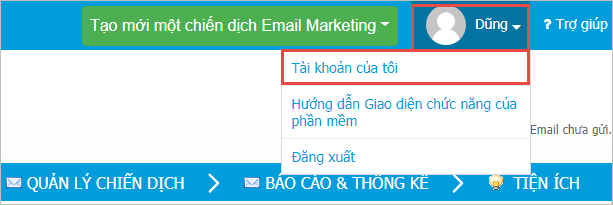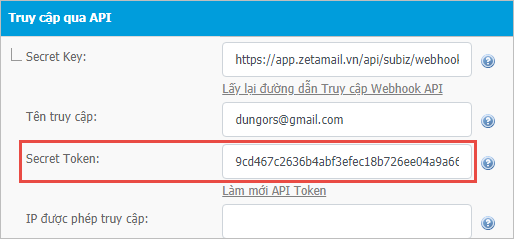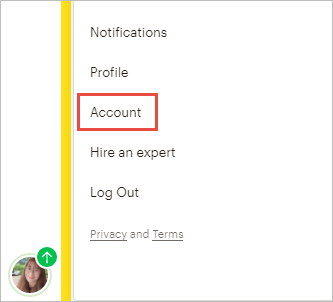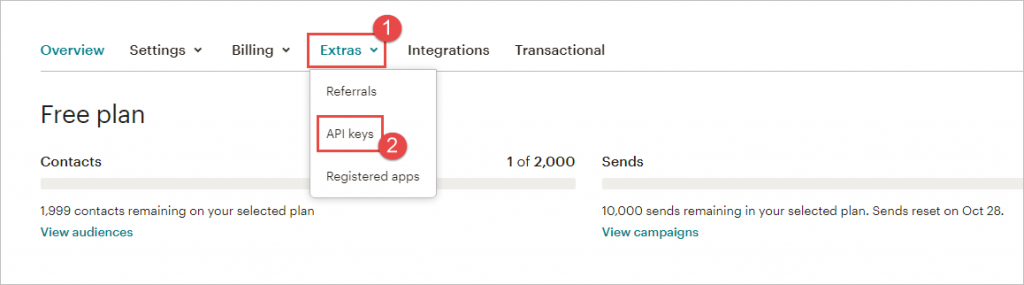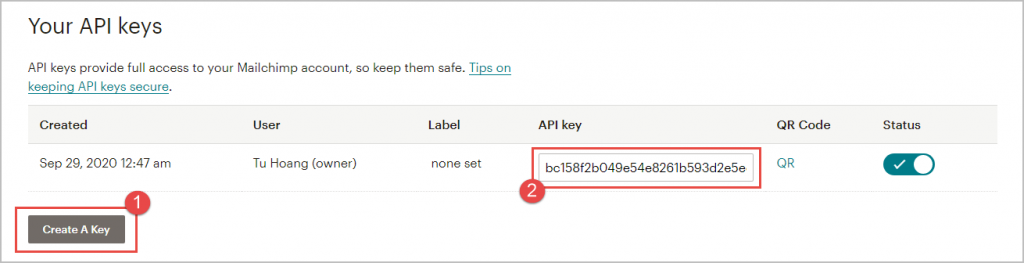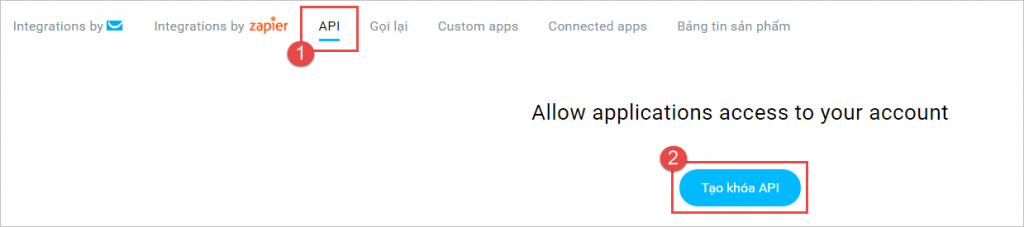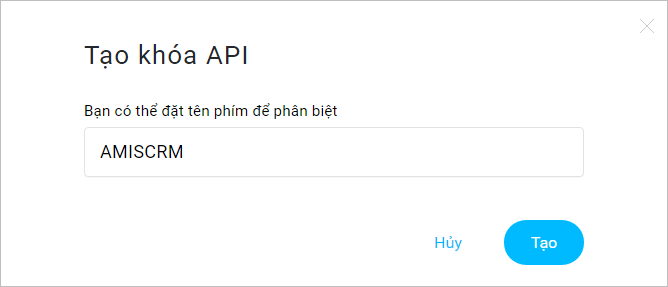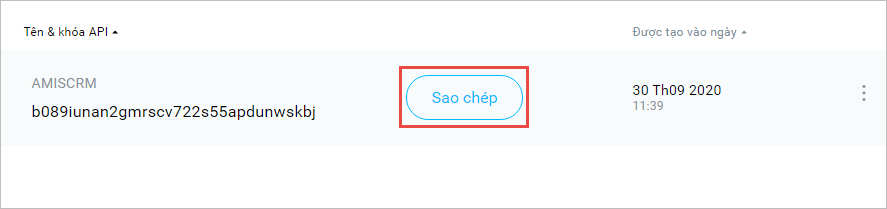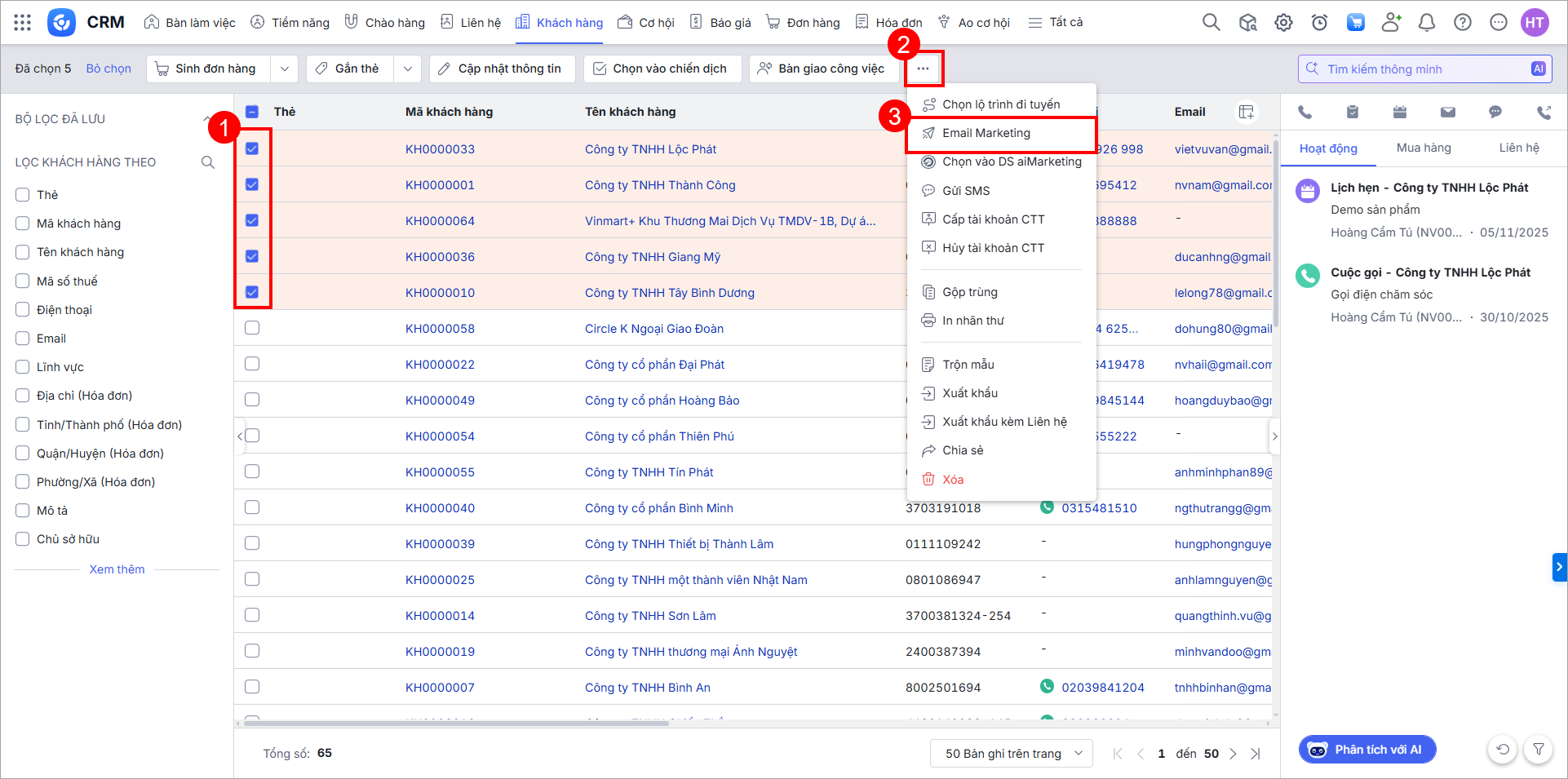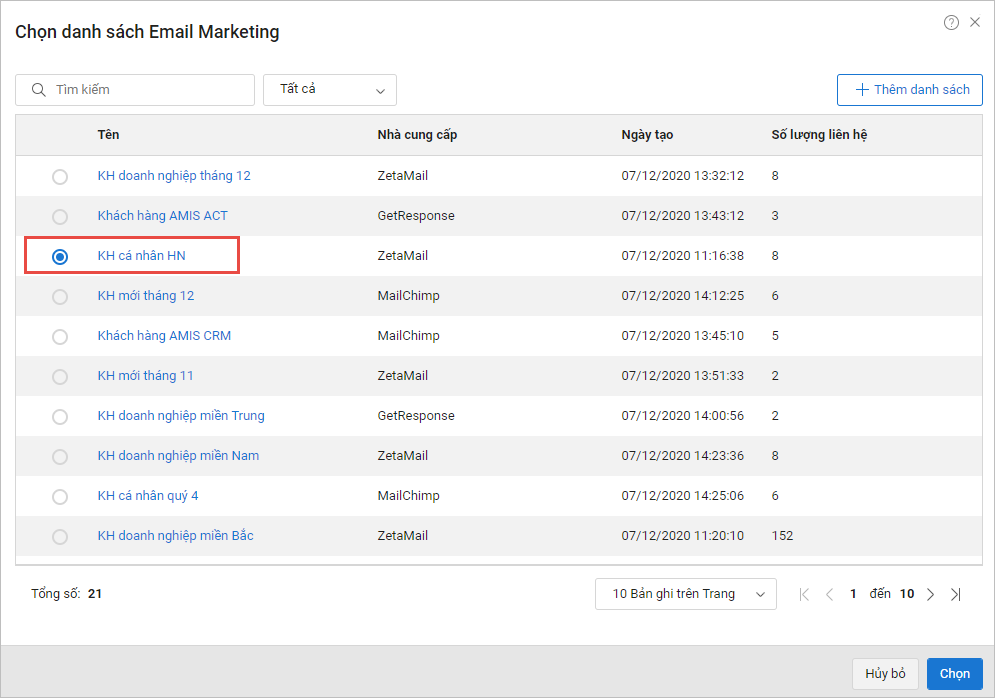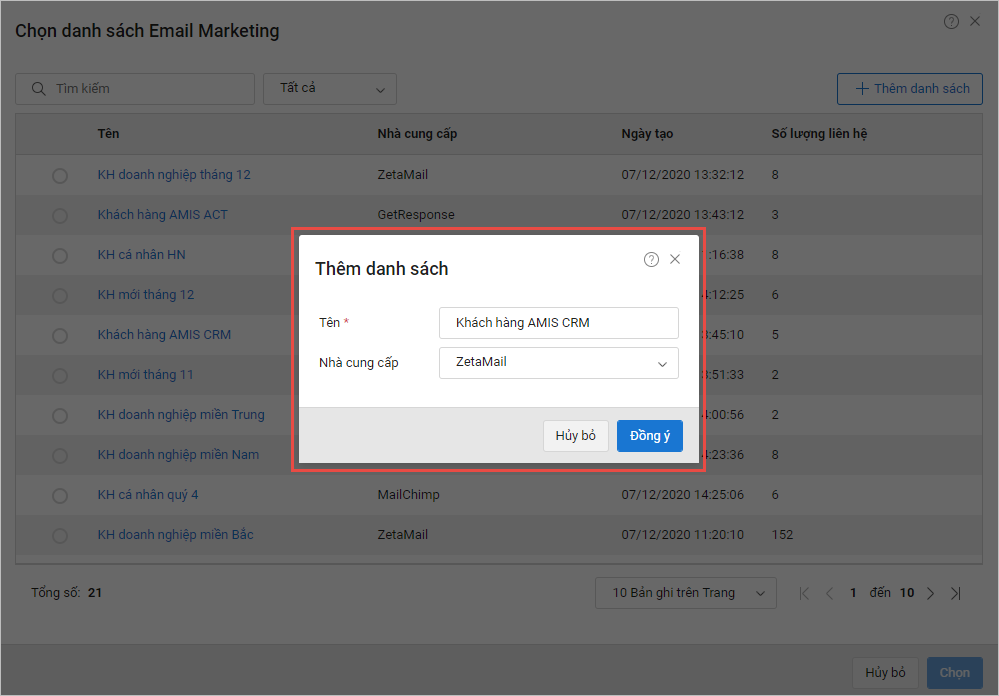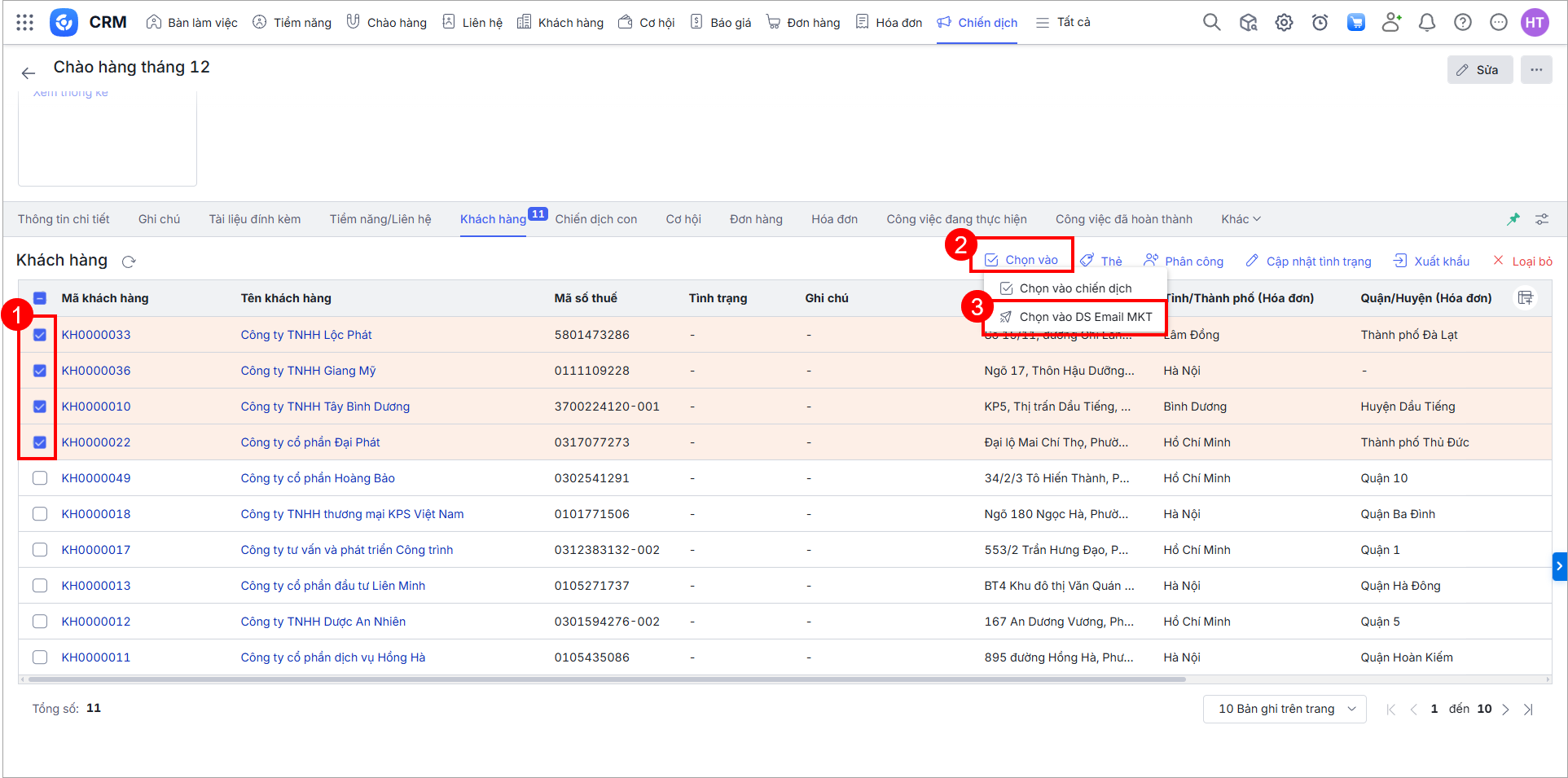1. Tổng quan
Mục đích: Bài viết hướng dẫn cách kết nối AMIS CRM với các nhà cung cấp Email Marketing để gửi Email Marketing chào hàng, chăm sóc khách hàng trên AMIS CRM.
Hiện tại, AMIS CRM đã đáp ứng hỗ trợ kết nối với các nhà cung cấp ZetaMail, MailChimp, GetResponse.
Nội dung bài viết bao gồm:
- Hướng dẫn thiết lập kết nối Email Marketing trên AMIS CRM
- Gửi và thống kê tình trạng gửi Email Marketing
- Cách chọn khách hàng vào danh sách gửi Email Marketing
2. Hướng dẫn thực hiện
2.1. Thiết lập Email Marketing
Bước 1: Lấy Thông tin Token của nhà cung cấp dịch vụ
Lưu ý: Anh/Chị cần đăng ký tài khoản cá nhân trên hệ thống ZetaMail/MailChimp/GetResponse để thực hiện được bước này.
Bước 2: Thiết lập Email Marketing trên AMIS CRM
Trên giao diện AMIS CRM, nhấn biểu tượng ![]() để hiển thị Thiết lập. Vào Kênh bán hàng\Email.
để hiển thị Thiết lập. Vào Kênh bán hàng\Email.
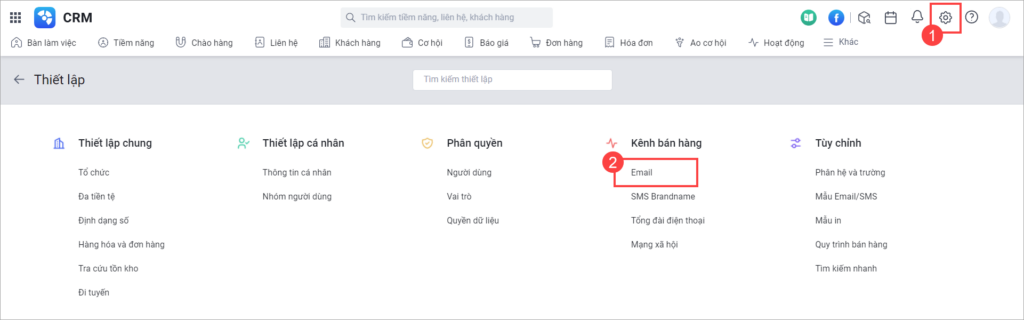
Chọn tab Email Marketing. Sau đó, chọn Kết nối để kết nối với nhà cung cấp dịch vụ tương ứng.
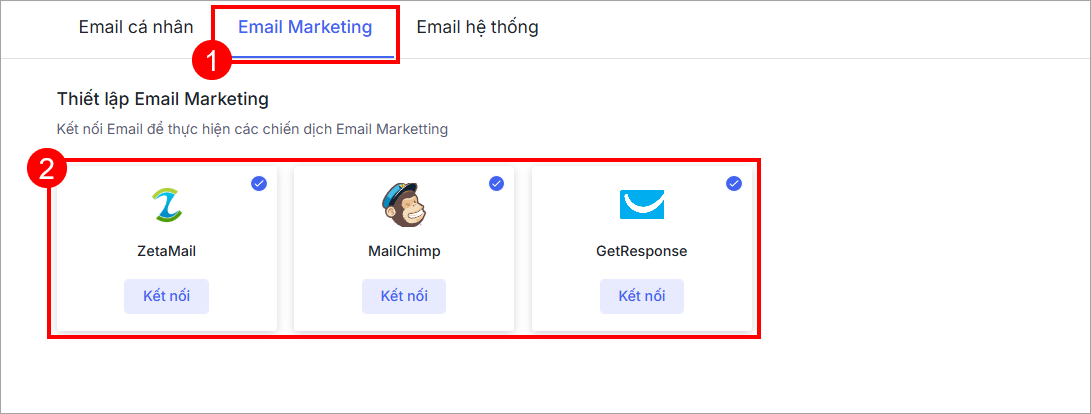
Điền thông tin Token tương ứng với nhà cung cấp dịch vụ:
- Đối với ZetaMail: Dán (Paste) dãy chữ số (gồm 40 ký tự) đã sao chép ở bước 1 vào mục Secret Token.
- Đối với MailChimp: Dán (Paste) dãy chữ số (gồm 36 ký tự) đã sao chép ở bước 1 vào mục MailChimp API Key
- Đối với GetResponse: Dán (Paste) dãy chữ số (gồm 32 ký tự) đã sao chép ở bước 1 vào mục Secret Token
Lưu ý: Thông tin Token được lấy từ Thông tin tài khoản cá nhân trên ZetaMail/Mailchimp/GetResponse tại bước 1.
Nhấn Lưu.
Chương trình cho phép ghép trường thông tin từ ZetaMail/MailChimp/GetResponse với các trường thông tin của Tiềm năng, Liên hệ, Khách hàng trên AMIS CRM.
- Trường trên Zetamail/MailChimp/GetResponse: Lấy lên tất cả các trường và thứ tự sắp xếp tại nhà cung cấp dịch vụ tương ứng.
- Trường Tiềm năng, Liên hệ, Khách hàng: Lấy lên danh sách và thứ tự sắp xếp các trường Tiềm năng/Liên hệ/Khách hàng tại Thiết lập/Tùy chỉnh/Phân hệ và trường/Tiềm năng (Liên hệ, Khách hàng).
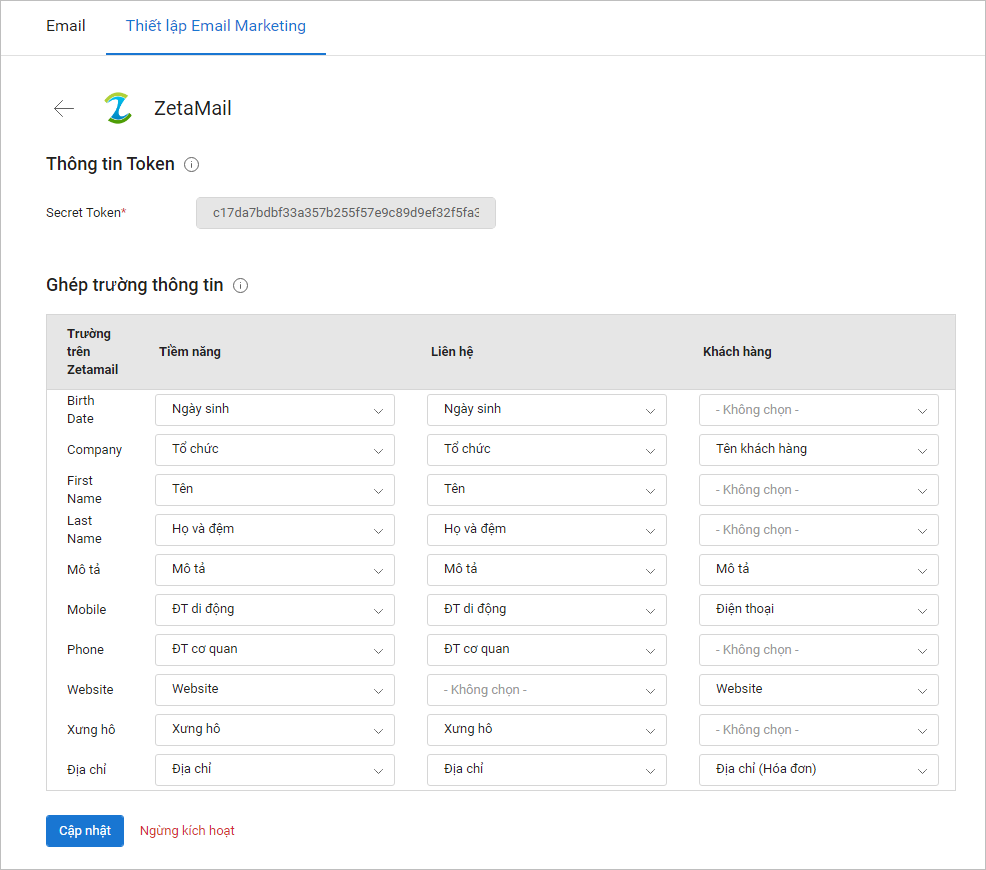
Nhấn Cập nhật để hoàn thành thiết lập Email Marketing.
2.2. Gửi Email Marketing
Để gửi Email Marketing đến khách hàng trên AMIS CRM, anh/chị thực hiện theo các bước sau:
Bước 1: Trên giao diện AMIS CRM, chọn Tất cả\Email Marketing.
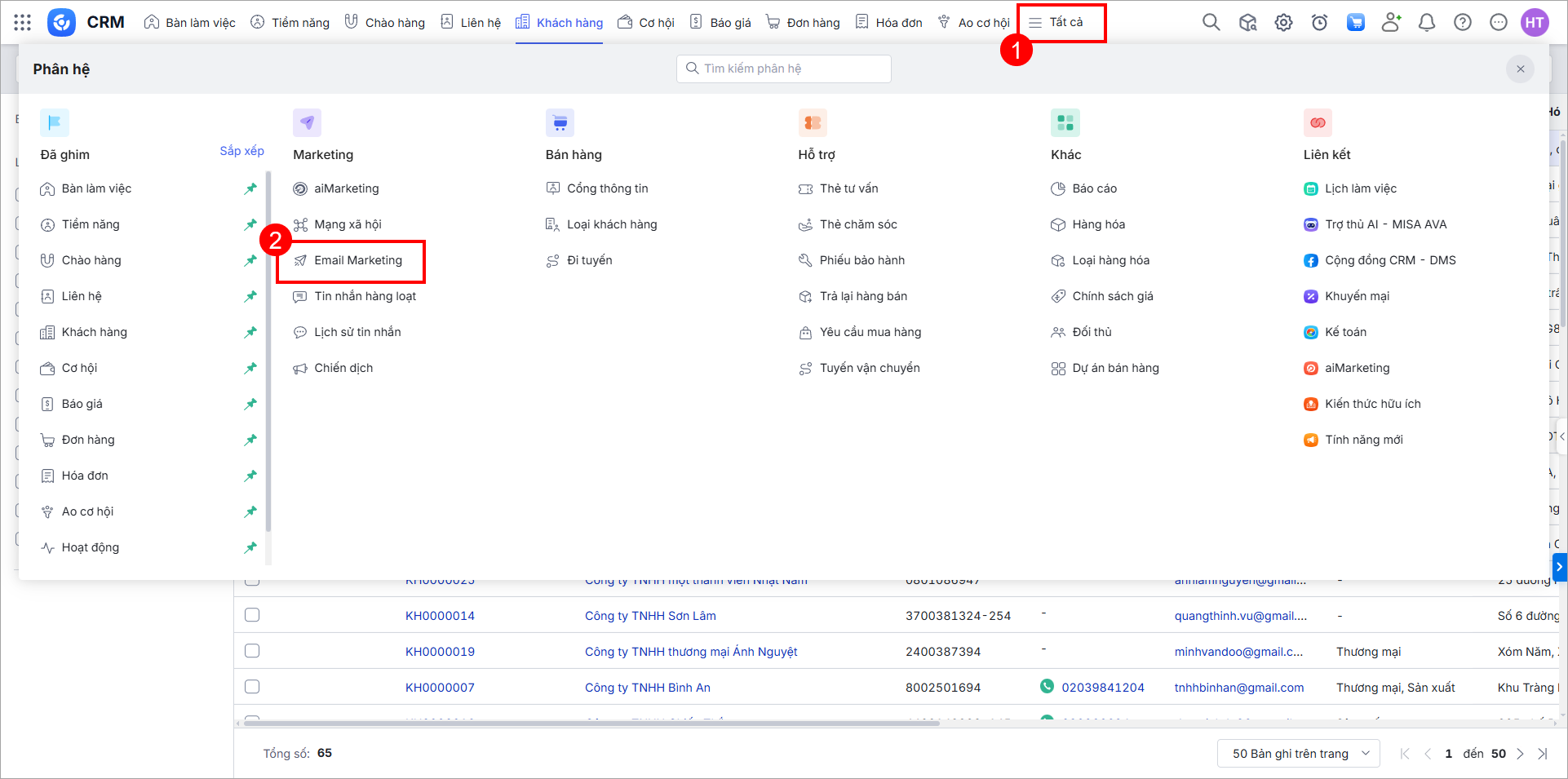
Bước 2: Trên giao diện Email Marketing, anh/chị có thể lọc các Email theo tình trạng: Đã gửi, Đặt lịch, Bản nháp.
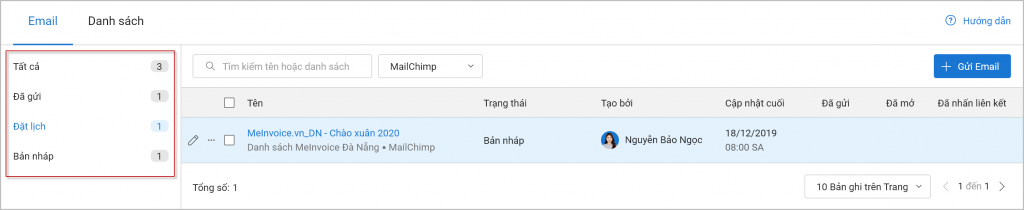
Bước 3: Để gửi Email Marketing, anh/chị nhấn vào Gửi Email.
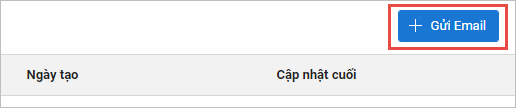
Lưu ý: Anh/Chị cần phải thiết lập Email Marketing để sử dụng chức năng này, nếu anh/chị chưa thiết lập, xem mục 2.1.
Bước 4: Tại giao diện Gửi Email Marketing, anh/chị cập nhật các Thông tin Email:
- Nhà cung cấp dịch vụ gửi Email Marketing: ZetaMail, MailChimp, GetResponse, Email cá nhân (POP3/IMAP, Gmail)
- Địa chỉ Email gửi đi
- Tên hiển thị tiêu đề Email
- Danh sách Email người nhận (Lưu ý: Bạn cần tạo danh sách Email người nhận, xem hướng dẫn tạo danh sách tại đây)
- Địa chỉ Email phản hồi tới (Reply-To)
- Chọn Mẫu Email chào hàng (Danh sách mẫu Email lấy từ Mẫu email được thiết lập trên nhà cung cấp dịch vụ tương ứng).
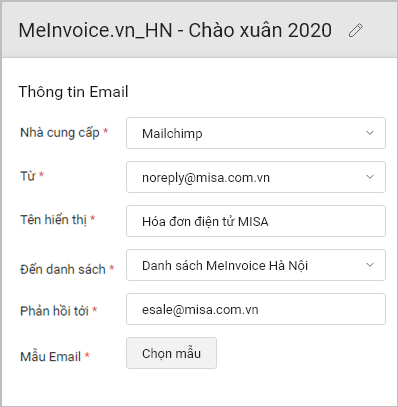
Bước 5: Kiểm tra thông tin gửi Email trước khi gửi bao gồm: Thông tin gửi email, Nội dung và Mẫu email.
Bước 6: Sau khi kiểm tra các thông tin đúng, nhấn Gửi để gửi email hoặc nhấn Đặt lịch để đặt lịch hẹn gửi email theo thời gian mong muốn (đối vói email gửi từ Email cá nhân thì không hỗ trợ Đặt lịch)
Trong trường hợp chưa muốn gửi Email và cần điều chỉnh lại nội dung, anh/chị có thể nhấn vào Lưu nháp.
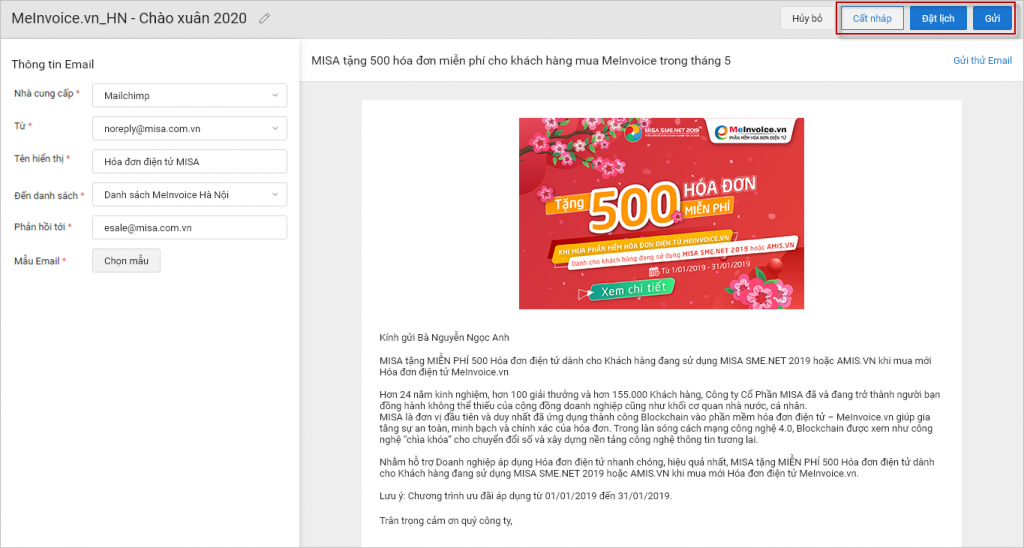
2.3. Thống kê tình trạng gửi Email Marketing
Lưu ý: Đối với email gửi từ Email cá nhân thì phần mềm không hỗ trợ xem xem báo cáo kết quả gửi.
Để đo đếm được hiệu quả gửi email (Số lượng email gửi đi, tỷ lệ mở email, tỷ lệ mail rác, …), anh/chị thực hiện theo các bước sau:
Bước 1: Trên giao diện Gửi Email Marketing, bạn nhấn vào Xem báo cáo.
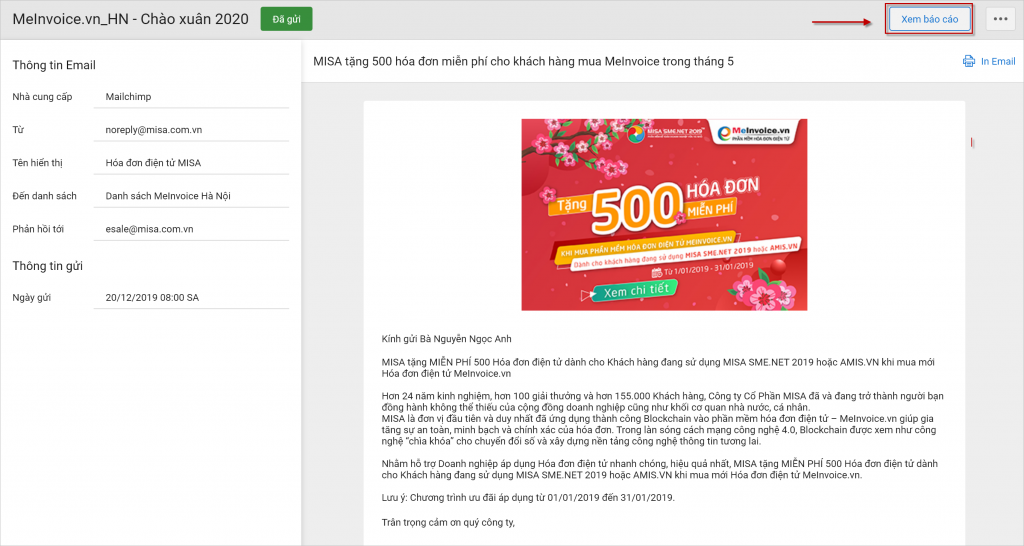
Bước 2: Giao diện báo cáo tình trạng gửi Email Marketing hiển thị, anh/chị có thể đo đếm được hiệu quả gửi email (Số lượng email gửi đi, tỷ lệ mở email, tỷ lệ mail rác, …)
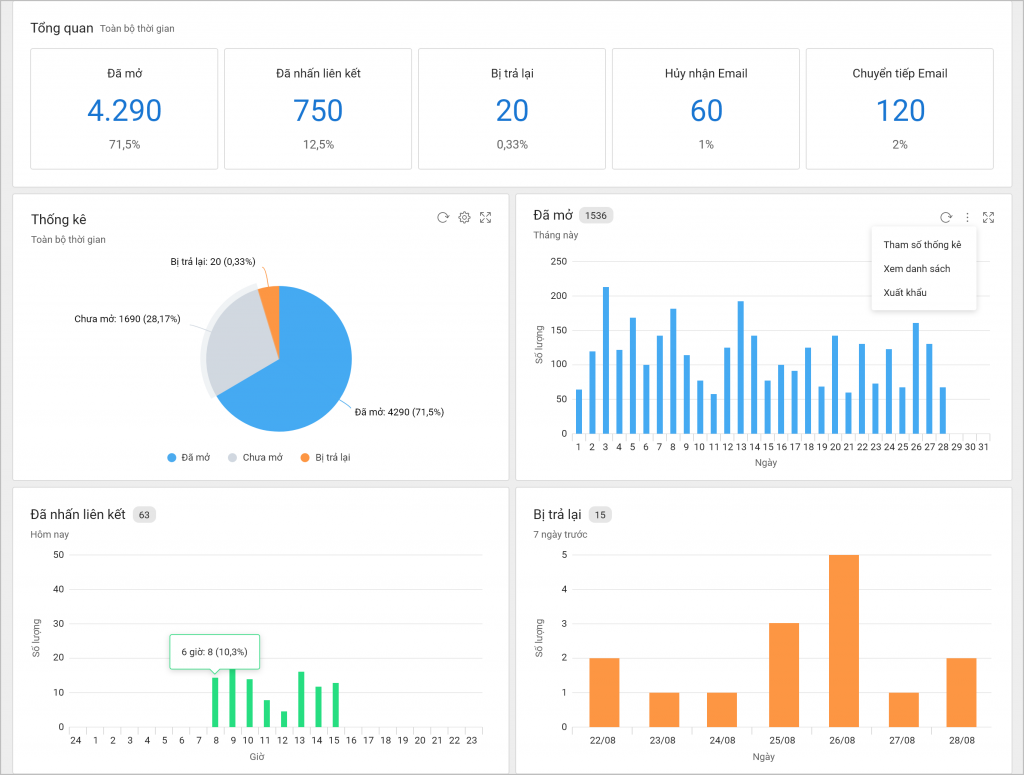
2.4. Chọn nhanh Tiềm năng, Liên hệ, Khách hàng vào danh sách gửi Email Marketing
Để chọn nhanh được Tiềm năng, Liên hệ, Khách hàng ngay từ danh sách các phân hệ vào danh sách gửi Email Marketing, anh/chị thực hiện theo 1 trong 2 cách: